Sådan begrænser du batteriopladning på din bærbare computer?
Miscellanea / / April 29, 2023
Bærbare computere er blevet meget populære på grund af deres bærbarhed og brugervenlighed. Disse enheder bruger lithium-ion-batterier til at fungere. Vi er alle klar over, at batterier har en tendens til at nedbrydes over tid, jo mere vi bruger dem, og da bærbare computere bruger lithium-ion-batterier, er de også tilbøjelige til at nedbryde batterier på grund af overopladning. I denne artikel vil vi dække alle de mulige metoder for hver bærbar computerproducent for at hjælpe dig med at begrænse batteriopladningen på din bærbare computer.
Ethvert mærke, der fremstiller bærbare computere, har sin metode til at begrænse opladningen af batteriet for at øge dets levetid og forhindre dem i at nedbrydes hurtigt. Populære virksomheder som Dell, HP, Lenovo, MSI, Asus, Acer og andre har deres egne indbyggede applikationer til at indstille en batteriopladning Tærskel, denne funktion forhindrer den bærbare computer i at stoppe opladningen efter et bestemt tidspunkt og øger dermed deres samlede levetid i generel.
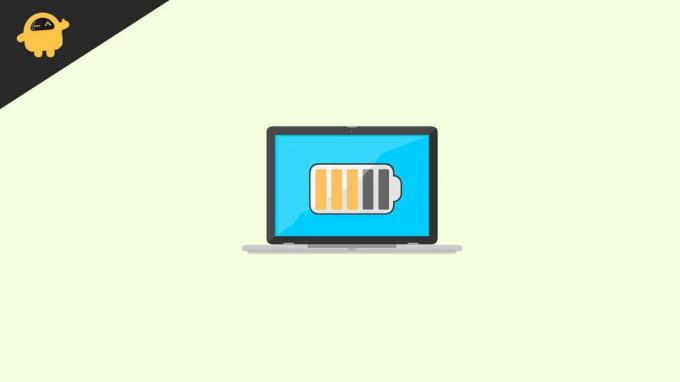
Sideindhold
-
Sådan begrænser du batteriopladning på din bærbare computer?
- Begrænsning af batteriopladning i bærbare Dell-computere
- Begrænsning af batteriopladning i Acer bærbare computere
- Begrænsning af batteriopladning i Lenovo bærbare computere
- Begrænsning af batteriopladning i HP bærbare computere
- Begrænsning af batteriopladning i Asus bærbare computere
- Begrænsning af batteriopladning i MSI bærbare computere
- Konklusion
Sådan begrænser du batteriopladning på din bærbare computer?
Bærbare computere er små enheder, der pakker meget strøm, de producerer mere varme end en almindelig håndholdt enhed såsom en mobil, derfor nedbrydes lithium-ion-batteriet meget hurtigt på grund af overopladning af batteriet bærbar. Bærbare enheder kræver også højere strøminput, som hurtigt gennemgår de cyklusser, et lithium-ion-batteri kan holde til.
Begrænsning af batteriopladning i bærbare Dell-computere
På Dell bærbare computere findes der en meget brugervenlig metode til at begrænse batteriopladningen i deres bærbare computere. Brugeren skal downloade Dell Power Manager app fra Microsoft Store eller Dells officielle hjemmeside, ved hjælp af denne software kan vi begrænse batteriopladningen i Dell bærbare computere. Efter installationen af softwaren er udført, følg disse trin i den rigtige rækkefølge –
- Åbn Dell Power Manager applikationen ved at dobbeltklikke på den.
- Klik på batterioplysninger i venstre side af applikationen.
- Vælg derefter brugerdefineret igen fra venstre side af applikationen.
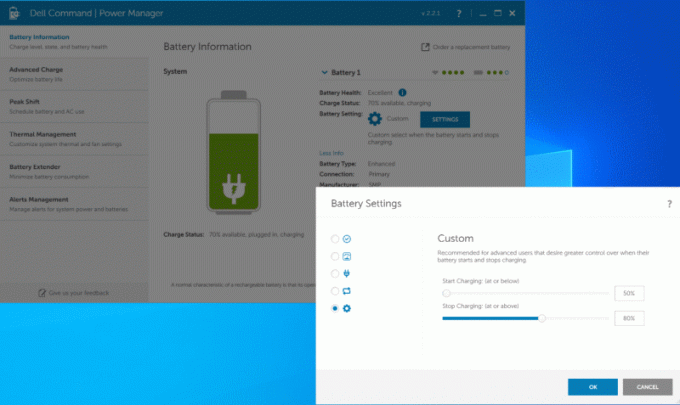
Annoncer
- Flyt skyderne for at indstille en grænse for start- og stopopladningsprocenten.
- Gem ændringerne, og prøv at oplade den bærbare computer for at kontrollere, om metoden var vellykket.
Begrænsning af batteriopladning i Acer bærbare computere
Du kan indstille en opladningsgrænse for dit Acer bærbare batteri ved hjælp af Acer Care Center-applikationen. Brugere skal downloade appen fra Acers officielle hjemmeside under Acer drivere og manualer afsnit. Indtast modellen på din bærbare computer og installer softwaren. Udpak zip-mappen og installer applikationen. Trinene til at begrænse batteriopladning i Acer bærbare computere er som følger -
- Åbn Acer Care Center-applikationen.
- Vælg Tjek kategori fra venstre side.

- Klik på pilen ved siden af Batteri sundhed mulighed for at medbringe Batteriladningsgrænse mulighed.
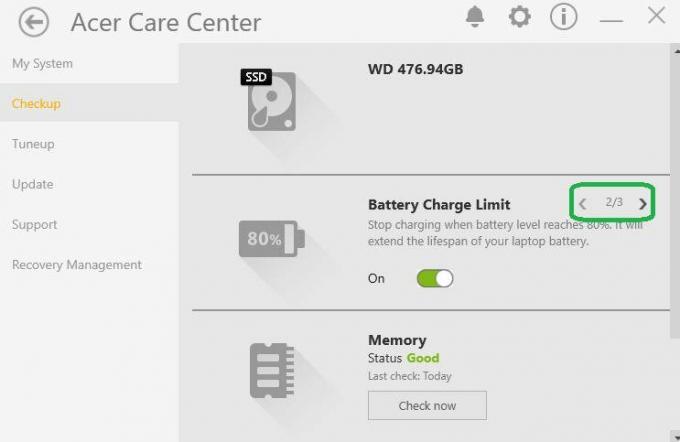
- Skub knapperne mod højre for at slå indstillingen til.
Begrænsning af batteriopladning i Lenovo bærbare computere
Brugere af en bærbar Lenovo skal downloade Lenovo Vantage applikation fra Microsoft-butikken på Lenovos officielle websted. Når softwaren er blevet downloadet, skal du følge disse trin for at begrænse batteriopladningen på din Lenovo bærbare computer –
Annoncer
- I Lenovo Vantage-appen skal du klikke på Enhed drop-down.
- Vælg Strøm under Enhed.
- Rul ned og naviger til Batteriindstillinger afsnit.

- Vælg start- og slutprocenter for Batteriopladningstærskel for at aktivere batteriopladningsbegrænseren.
Begrænsning af batteriopladning i HP bærbare computere
Metoden er ikke særlig brugervenlig, når det kommer til HP Laptops. For at begrænse batteriopladningen i en HP-laptop skal brugeren få adgang til bios-indstillingerne på den bærbare computer og tænde den derfra. Det er ikke en særlig sikker tilgang, da ændring af den forkerte indstilling kan føre til kritiske systemfejl, Hvis du følger denne vejledning nøjagtigt trin for trin, bør dette problem undgås og gøres brugervenlig erfaring. For at få adgang til bios af enhver HP laptop skal vi gøre følgende -
- Sluk systemet og tænd det igen.
- Tryk hurtigt på F10-tasten på tastaturet under opstartssekvensen for at komme ind i bios.
- En gang ind BIOS, brug højre piletast for at åbne Konfiguration fanen. Hvis ikke, skal du åbne Fremskreden fanen.

Annoncer
- Brug pil ned-tasten og vælg Adaptiv batterioptimering. Hvis ikke tilgængelig, så vælg strømstyringsindstillingerne.
- Tænde for Adaptiv batterioptimering.
Begrænsning af batteriopladning i Asus bærbare computere
Brugeren skal downloade MyASUS-appen fra Microsoft Store og derefter følge disse trin –
- Åbn Tilpasning fanen i venstre panel.
- Vælg Kraft og ydeevne fanen.

- Vælg derefter Maksimal levetid tilstand.
- Gem ændringerne og luk applikationen.
Begrænsning af batteriopladning i MSI bærbare computere
Brugere skal downloade MSI Dragon Center-software og følge disse trin for at begrænse batteriopladningen på din MSI bærbare computer.
- Start MSI Dragon Center Ansøgning.

- Klik på Batteri ikonet nederst på værktøjslinjen for at åbne Mulighed for batterisundhed.
- Vælg den bedst egnede batterispareindstilling, og gem ændringerne.
Konklusion
Dette bringer os til slutningen af denne guide til at begrænse batteriopladningen på din bærbare computer. Vi har forsøgt at dække alle bærbare producenter, men i tilfælde af at du ikke kan finde dine specifikke bærbare detaljer, kan du altid bruge Windows standard batterispareindstilling. For MacBook-brugere kan du også bruge standardindstillingen for batteribesparelse fra MacOS.

![Sådan installeres Stock ROM på Neoix V328001MS8 [Firmware Flash-fil]](/f/c3f41c4cad37d33f31ab20f778b65fd1.jpg?width=288&height=384)
![Sådan installeres Stock ROM på Intex Aqua Twist [Firmware File / Unbrick]](/f/19b09d1a192b672ba22538f7d6023f5a.jpg?width=288&height=384)
![Sådan installeres Stock ROM på Aiwa Awm501 [Firmware Flash File / Unbrick]](/f/abbc223f6f76cb7c05525cbab104cabc.jpg?width=288&height=384)